5つのポイント
- NURO光のONU交換申請フォームの利用方法
- ONU交換の手順と注意点
- ONU交換後のLANやWi-Fi設定方法
- 新しいONUとルーターの連携方法
- 交換申請の進捗状況の確認方法
NURO光ではルータ一体型のONUを無料レンタルできるのは魅力的です。でも残念ながら機種は選べません。おすすめは最大速度が1Gbps以上のルーターです。もしも外れが届いてしまったらどうしよう?
NURO光のONUは交換してくれないのか?
とあなたは心配していませんか?
実はある方法で交換をしてもらえることがあるんです。このあと詳しく解説していきます。
1. NURO光のONU交換申請フォームの利用方法を解説
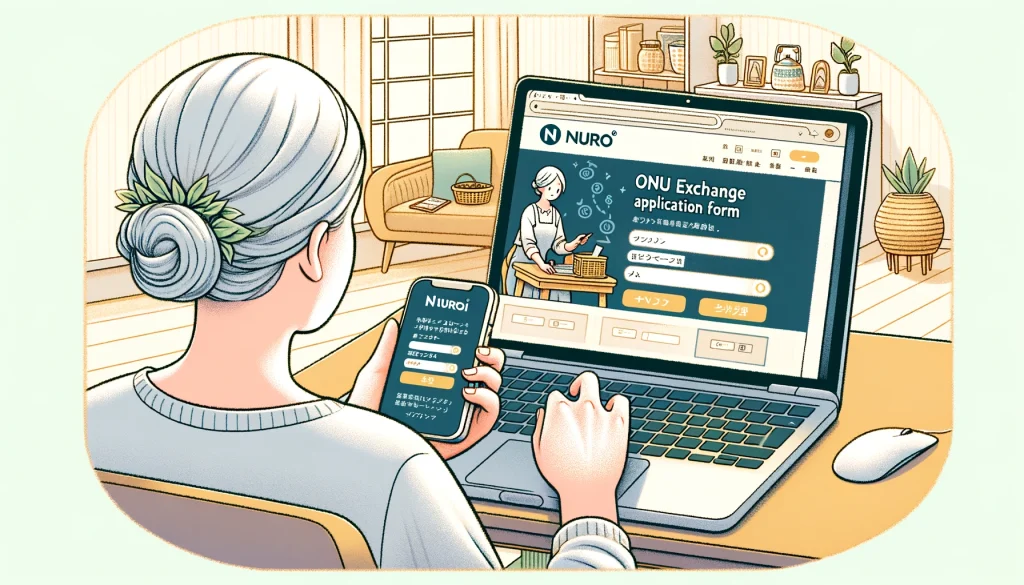
1-1. NURO光のONU交換申請フォームとは
NURO光のONU交換申請フォームは、NURO光のインターネットを利用しているお客様が、不調や故障が発生したONU(光回線終端装置)を交換するための公式の申請ツールです。
ONUとは? まず、ONUについて簡単に説明します。ONUは、お家のインターネット回線を動かすための重要な機器です。Wi-Fiルーターと一緒に使って、家中のデバイスをインターネットに接続します。この機器が故障すると、インターネットが使えなくなってしまいます。
交換申請フォームとは? この交換申請フォームを利用することで、インターネットが使えなくなったり、不具合が発生したONUを簡単に交換できます。特に便利なのは、電話をかけたり、長い待ち時間がなく、オンラインで手続きを完了できる点です。
どうやって使うの?
- 公式サイトにアクセス – まず、NURO光の公式サイトにアクセスします。
- 申請フォームに入力 – 申請フォームに必要な情報を入力します。ここには、お客様の名前や住所、契約番号、ONUの状態などを記載します。
- 申請を送信 – 入力が完了したら、内容を確認して申請を送信します。
- 交換手続きが開始 – 申請が受理されると、NURO光から交換の手続きが開始され、新しいONUが送られてきます。
どんな時に使うの?
- インターネットが突然使えなくなった時
- インターネットの速度が急に遅くなった時
- ONUのランプが点滅して正常に動作していない時
このような場合に、すぐに交換申請を行うことで、インターネット環境を早く元に戻すことができます。
メリットは?
- 簡単で便利 – オンラインで全ての手続きが完了するため、電話をかけたり、サポートセンターに行く必要がありません。
- 迅速な対応 – 申請後は速やかに交換手続きが開始されるため、インターネットが使えない時間を短縮できます。
このように、NURO光のONU交換申請フォームを使えば、不調や故障時にも安心してインターネットを利用し続けることができます。
2. 交換申請の流れ
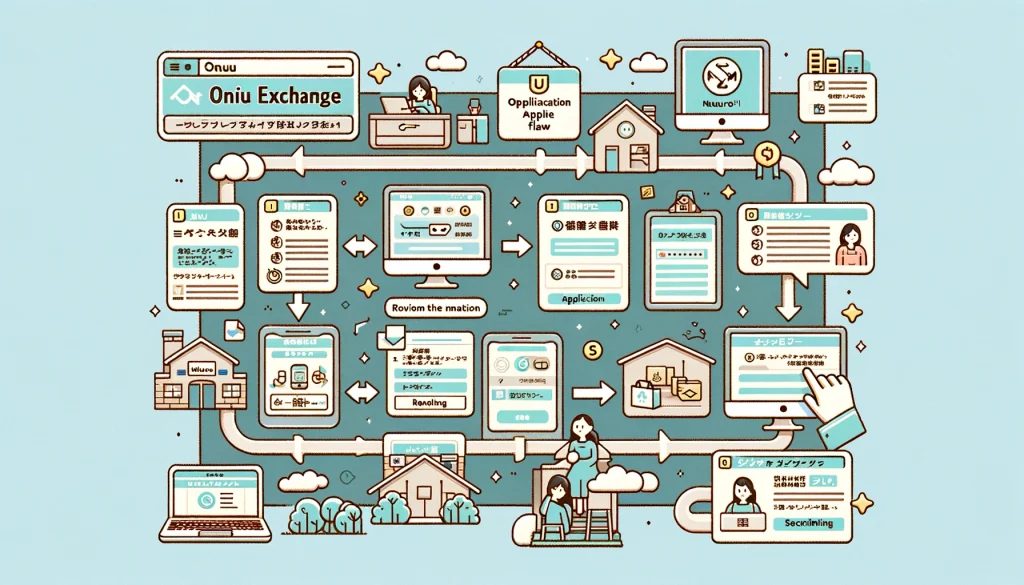
1. 公式サイトにアクセス
\ 引用元:【公式】NURO光「ONU交換申請(入力)」フォーム/
※入力フォームの画面キャプチャ
必要な情報を入力して送信します
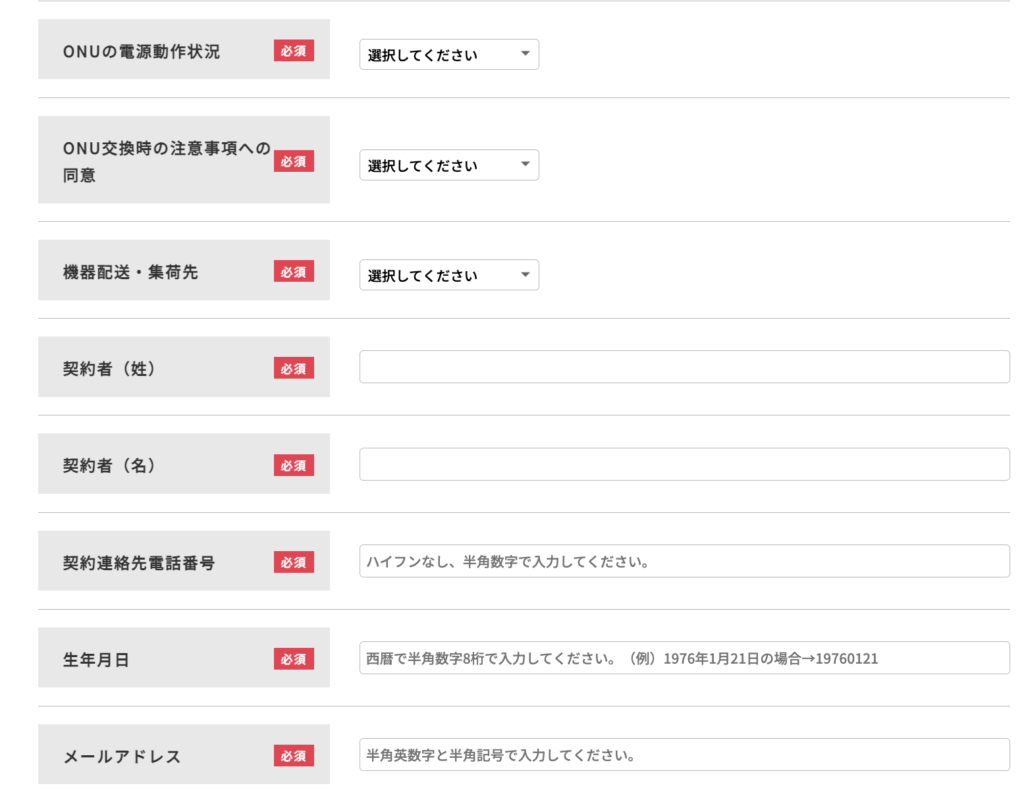
まず、NURO光の公式サイトにアクセスします。パソコンやスマートフォンのインターネットブラウザ(例:Google ChromeやSafari)を使って、NURO光の公式ウェブサイトを開きます。サイトのトップページやメニューから、「交換申請フォーム」を見つけてクリックします。
2. 必要事項の入力
次に、交換申請フォームに必要な情報を入力します。以下のような情報が必要になります:
- お客様情報:お名前、住所、連絡先などの基本情報
- 契約番号:NURO光との契約に関する番号(請求書や契約書に記載されています)
- ONUの状態:ONUがどのように故障しているか、不具合の詳細を入力します。例えば、インターネットが繋がらない、ランプが点滅している、など具体的に記入します。
入力フォームには、必須項目が星印(*)で示されていることが多いので、全ての必須項目を忘れずに入力しましょう。
3. 申請内容の確認
入力が完了したら、申請内容を確認します。ここでは、入力した情報に間違いがないか、特に注意してチェックします。名前や住所、契約番号、そしてONUの不具合の内容が正しいことを確認します。もし間違いがあれば、修正ボタンを押して再度入力してください。
4. 申請完了
確認が終わったら、申請を送信します。「送信」ボタンをクリックすると、申請がNURO光に送られます。送信後、申請が受理された旨のメッセージが表示されるか、確認メールが届きます。この時点で交換手続きが進行し始め、新しいONUが発送されるまでの手続きをNURO光が行います。
以上の手順を順番に進めることで、簡単にONUの交換申請を行うことができます。公式サイトにアクセスし、必要事項を入力し、内容を確認して申請を完了させるだけです。これで、インターネットが使えない期間を最小限に抑えることができ、安心してNURO光のサービスを利用し続けることができます。
3. 交換に関する注意点
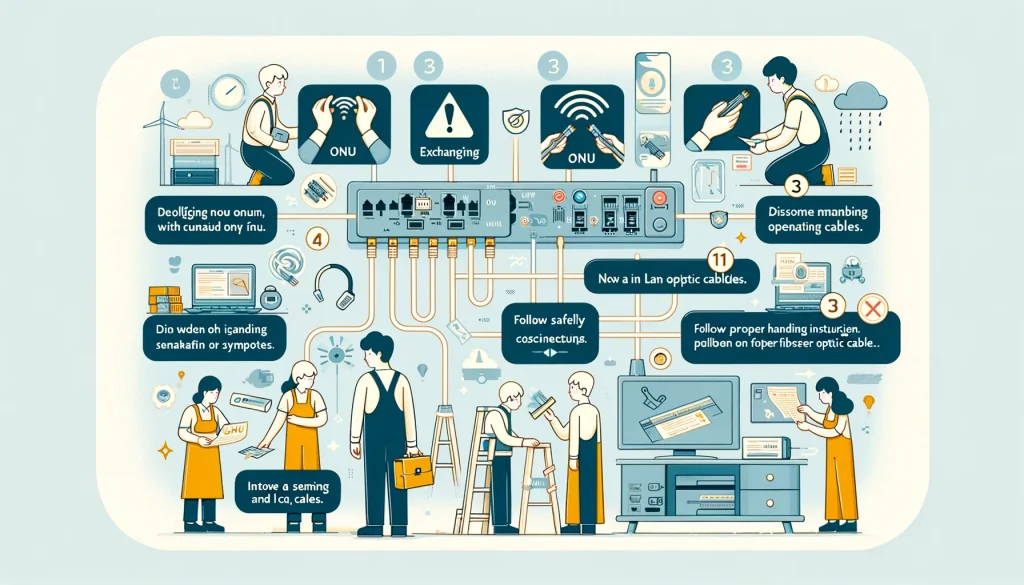
3-1. 交換の対象となる機器
交換の対象となる機器は、主に故障や不具合が発生しているONU(光回線終端装置)です。以下のような症状が見られた場合は、交換申請の対象となります:
- インターネットが繋がらない:インターネット接続が途切れてしまう場合。
- ランプが異常点滅:ONUのランプが通常とは異なる点滅をしている場合。
- 通信速度の低下:インターネットの速度が遅くなったと感じる場合。
故障がはっきりしていない場合でも、インターネットの接続が不安定だったり、通信品質が低下していると感じたら、申請することができます。
3-2. 交換に伴う工事や設定の注意点
ONUを交換する際には、以下の点に注意が必要です:
- 簡単な工事:ONUの交換には、古い機器を取り外し、新しい機器を接続する簡単な工事が必要です。配線を正しく接続するために、配線図や取扱説明書を確認しましょう。
- 設定の再確認:交換後は、新しいONUの設定が必要です。また、LAN(有線接続)やWi-Fi(無線接続)の再設定も必要になる場合があります。
特にWi-Fiの再設定は、スマートフォンやパソコン、タブレットなど、家庭内の全てのデバイスで行う必要があります。新しいSSID(Wi-Fiネットワーク名)やパスワードが設定された場合は、メモしておくと便利です。
3-3. 交換申請の際の確認事項
交換申請を行う際には、以下の点を確認しておきましょう:
- 契約者情報の正確な入力:お名前、住所、契約番号など、契約者情報を正確に入力してください。
- 故障状況の詳細な記載:故障の内容を具体的に記載します。例えば、「インターネットが全く繋がらない」、「ランプが赤く点滅している」など、具体的な症状を記載します。
これらの情報が正確に入力されていないと、申請が遅れることがあります。
3-4. ONUの不調を伝える
ONUの不調を正確に伝えることは、迅速な対応を得るために非常に重要です。以下のポイントを押さえて、不調の状況を詳細に伝えましょう:
もしも当たりでないONUが届いてしまったときにも有効な方法です。回線速度が遅い、不安定であることを強調するなどして、不調であることを切実に伝えましょう。
- 症状の詳細:どのような不具合が発生しているか具体的に記載します。例えば、「インターネットが頻繁に切断される」、「通信速度が遅い」、「特定の時間帯に接続が不安定になる」など。
- 発生頻度:不具合がどのくらいの頻度で発生するかを記載します。毎日発生するのか、時々発生するのかを具体的に書きます。
- 発生時の状況:不具合が発生した時の状況を詳細に記載します。例えば、特定のデバイスを使用している時や、特定の時間帯に発生するなど。
このように具体的な情報を提供することで、NURO光のサポートチームが迅速かつ的確に対応できるようになります。
4. 問い合わせとサポート
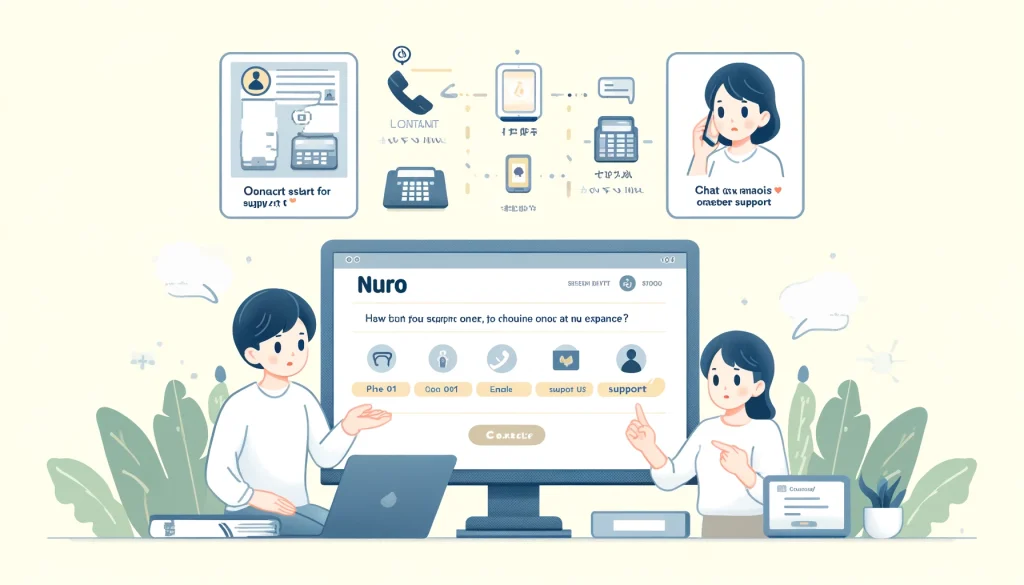
4-1. 交換に関する疑問や問題の相談方法
NURO光のONU交換に関して、疑問や問題がある場合は、カスタマーサポートに連絡することで解決できます。以下の方法でサポートを受けることができます:
電話での問い合わせ
最も一般的で簡単な方法は、電話での問い合わせです。電話をかけると、NURO光のサポート担当者が直接対応してくれます。以下のポイントを押さえて、スムーズに問い合わせを行いましょう:
- NURO光サポートデスク
電話番号:0570-099-118
受付時間:9:00~18:00 (平日のみ)
公式ウェブサイトからの問い合わせ
電話以外にも、公式ウェブサイトから問い合わせを行うことができます。オンラインでの問い合わせは、24時間いつでも利用できるため、忙しい時や営業時間外でも利用可能です。以下の手順で問い合わせを行います:
- 公式サイトにアクセス:インターネットブラウザでNURO光の公式ウェブサイトにアクセスします。
- お問い合わせページを探す:公式サイトのメニューから「お問い合わせ」や「サポート」などのページを見つけます。
- 問い合わせフォームに入力:問い合わせフォームに必要な情報を入力します。具体的には、お名前、メールアドレス、契約番号、不具合の詳細などを記載します。
- 送信:入力が完了したら、内容を確認して送信します。サポート担当者からの返信がメールで届きますので、メールのチェックを忘れずに行いましょう。
サポートを受ける際のポイント
- 具体的な問題の説明:問い合わせの際には、具体的な問題や疑問を詳細に説明しましょう。例えば、「インターネットが繋がらない」、「ONUのランプが赤く点滅している」、「交換申請フォームの入力方法が分からない」など、具体的に伝えることで迅速な対応が期待できます。
- 返信の確認:オンラインで問い合わせを行った場合、返信がメールで届きます。受信トレイだけでなく、迷惑メールフォルダも確認するようにしましょう。
- サポート情報の保存:サポートからの返信メールや、電話での対応内容は、後で確認できるように保存しておくと便利です。
このように、NURO光のカスタマーサポートを活用することで、交換に関する疑問や問題を解決することができます。安心して問い合わせを行い、快適なインターネット環境を維持しましょう。
5. 自前での交換方法
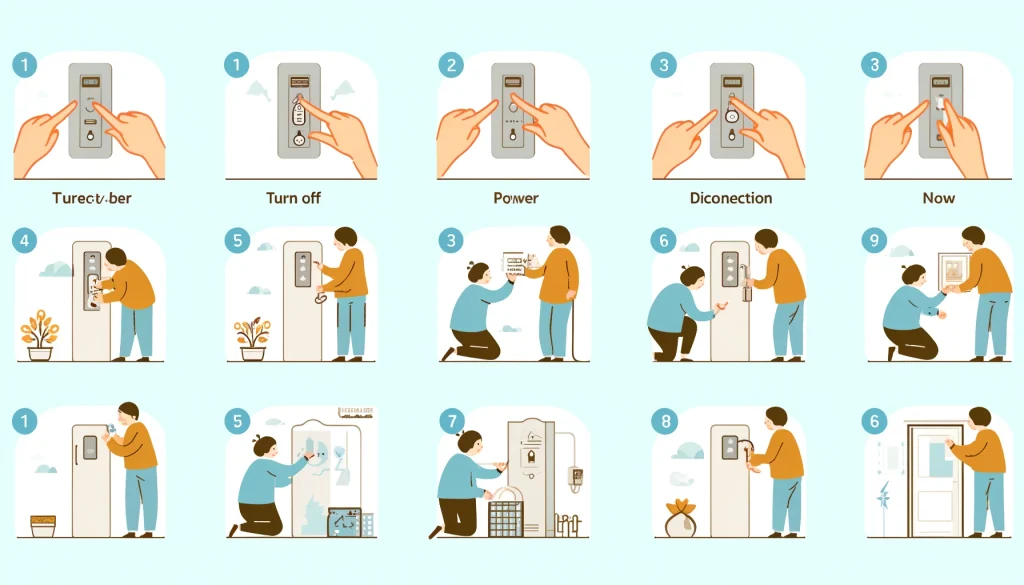
5-1. 自分でONUを交換する際の手順
自分でONU(光回線終端装置)を交換する場合は、以下の手順に従います。初心者でも分かりやすいように説明しますので、順番に進めてください。
- 電源を切る
- まず、交換する前に現在使用しているONUの電源を切ります。電源ケーブルをコンセントから抜くことで、電源がオフになります。
- 配線を外す
- 次に、ONUに接続されている配線を慎重に外します。特に、LANケーブル(パソコンやルーターに接続するケーブル)や光ファイバーケーブル(インターネット回線)が接続されていますので、無理に引っ張らずに外してください。
- 新しいONUを接続
- 新しいONUを設置します。設置場所は、古いONUがあった場所と同じで構いません。新しいONUに、先ほど外した配線を同じように接続します。配線の接続には、取扱説明書を参考にして、正しく接続してください。
- 電源を入れる
- 最後に、新しいONUの電源を入れます。電源ケーブルをコンセントに差し込み、ONUの電源が入るのを確認します。ONUのランプが点灯し、インターネット接続が確立されるまで数分かかることがあります。設定が完了するまでしばらくお待ちください。
これで、ONUの交換作業は完了です。もし問題が発生した場合は、再度配線を確認するか、NURO光のサポートに問い合わせてください。
5-2. 自己責任での交換作業について
自前での交換作業は自己責任となります。以下の点に注意しましょう:
- 公式サポートが受けられない場合もある:自分で交換した場合、問題が発生しても公式サポートを受けられないことがあります。特に設定ミスや不具合が生じた場合、自分で解決する必要があるかもしれません。
- 慎重に作業を行う:配線の接続ミスや誤った設定が原因で、インターネットが繋がらなくなる可能性があります。作業は慎重に行い、説明書をよく確認してください。
5-3. 自前交換のメリットとデメリット
自前でONUを交換することには、以下のようなメリットとデメリットがあります。
メリット:
- 迅速な対応が可能:自分で交換作業を行うため、交換が必要と感じたときにすぐに対応できます。公式サポートを待つ必要がないため、迅速に問題を解決できます。
デメリット:
- サポートが受けられない可能性:前述の通り、自前で交換した場合、公式サポートが受けられないことがあります。不具合が発生した際に、自分で解決しなければならない場合があります。
- 設定ミスによるトラブル:配線の接続や設定にミスがあると、インターネットが繋がらない、速度が遅くなるなどのトラブルが発生する可能性があります。説明書をしっかりと確認し、正確に作業を行う必要があります。
自前での交換にはリスクも伴いますが、手順を正確に守れば迅速に対応できるという利点もあります。作業に自信がない場合は、公式サポートに依頼することも検討しましょう。
6. ONU交換によるLANやWi-Fiの再設定
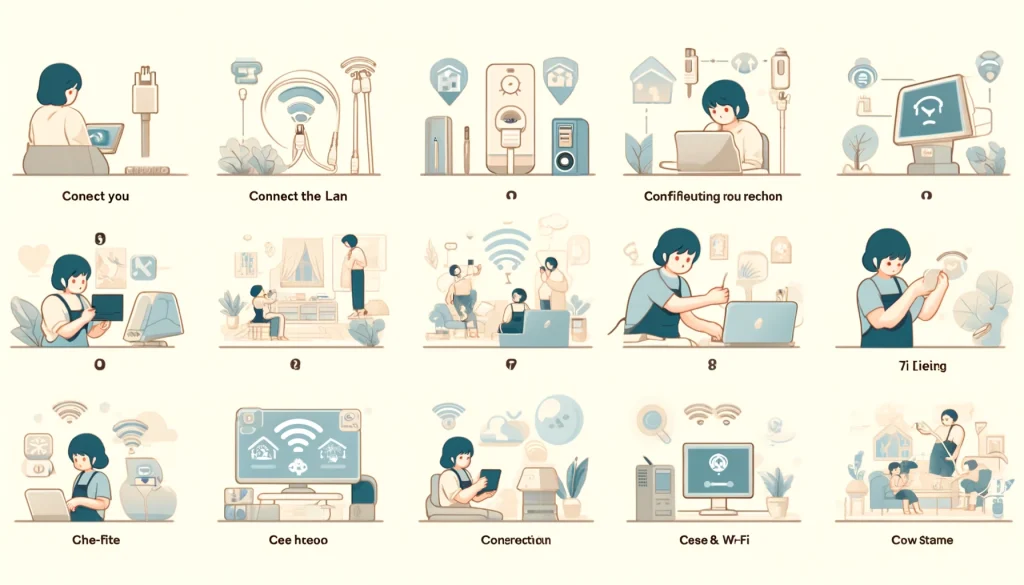
ONU(光回線終端装置)を交換した後は、インターネットに再接続するためにLAN(有線接続)やWi-Fi(無線接続)の設定を再度行う必要があります。以下の手順に従って設定を行ってください。
1. LANの再設定
LAN接続は、有線でパソコンや他のデバイスをインターネットに接続する方法です。以下の手順で設定を行います:
- ONUとデバイスを接続する
- 新しいONUにLANケーブルを差し込み、もう一方の端をパソコンやルーターに接続します。ONUには通常、LANポートが複数あるため、任意のポートに接続してください。
- デバイスの電源を入れる
- パソコンやルーターの電源を入れます。接続が正しく行われている場合、インターネットが利用できるはずです。
- インターネット接続を確認する
- パソコンのブラウザを開き、インターネットに接続できるか確認します。問題がある場合は、LANケーブルの接続を再度確認し、必要に応じてONUやパソコンを再起動してください。
2. Wi-Fiの再設定
Wi-Fi接続は、無線でスマートフォンやタブレットなどのデバイスをインターネットに接続する方法です。以下の手順で設定を行います:
- Wi-Fiの設定を開く
- スマートフォンやタブレットの設定メニューから「Wi-Fi」を選びます。
- 新しいWi-Fiネットワークに接続する
- 新しいONUには新しいSSID(Wi-Fiネットワーク名)とパスワードが設定されています。これらの情報は、ONUの取扱説明書や本体に貼られたシールに記載されています。
- 設定メニューで、新しいSSIDを見つけて選択し、パスワードを入力します。
- 接続を確認する
- 接続が成功すると、デバイスがインターネットに接続されます。ブラウザを開いてウェブページが表示されるか確認しましょう。
設定手順の詳細はマニュアルを参照
新しいONUには、詳細な設定手順が記載されたマニュアルが付属しています。以下の内容を確認してください:
- SSIDとパスワード:新しいONUのWi-Fi設定情報
- LANポートの位置:LANケーブルを接続する場所
- 初期設定手順:ONUの初期設定方法
ONUを交換した後は、LANやWi-Fiの再設定が必要です。これらの設定を行うことで、再びインターネットを利用できるようになります。設定手順は簡単で、付属のマニュアルを参考にすれば問題なく行えるはずです。何か問題が発生した場合は、NURO光のサポートに問い合わせてください。
7. 交換作業時の注意点
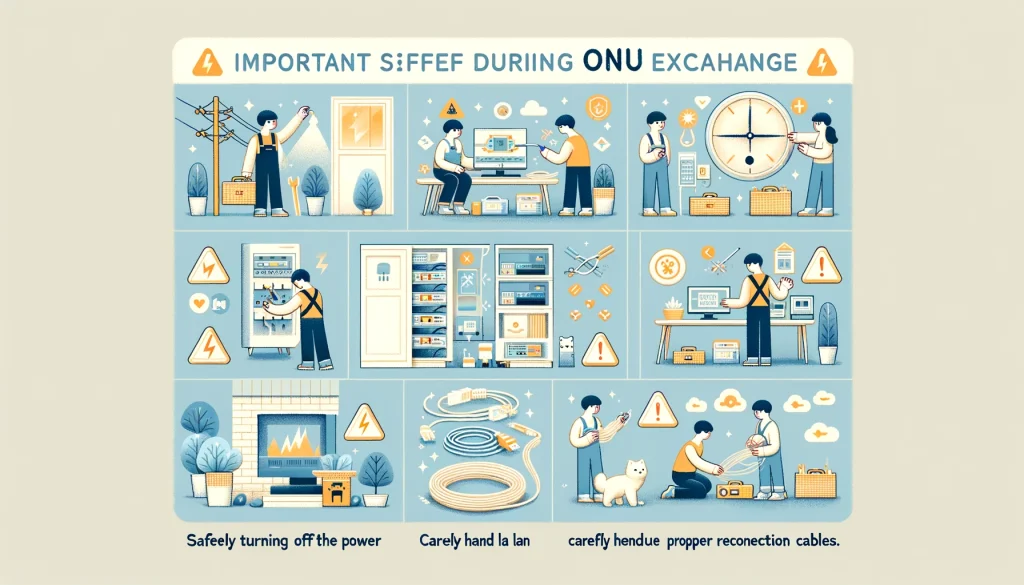
7-1. ONU交換に際した電源の切断と再接続
ONUを交換する際には、以下の手順に従って電源を切断し、再接続することが重要です。これにより、安全に交換作業を行うことができます。
- 電源を切る
- 交換作業を始める前に、まずONUの電源を切ります。電源ケーブルをコンセントから抜くか、ONU本体の電源ボタンをオフにします。電源が切れていることを確認してください。
- 作業を行う
- 電源が完全に切れた状態で、配線を外すなどの交換作業を行います。電源が入っている状態で作業を行うと、感電や機器の故障の原因になる可能性があるため、必ず電源を切ってから行いましょう。
- 電源を再接続する
- 交換作業が完了したら、電源ケーブルをコンセントに差し込み、ONUの電源を入れます。電源が入ると、ONUのランプが点灯し、正常に動作していることを確認できます。
電源のオンオフをしっかり確認することで、安全に作業を進めることができます。
7-2. LANケーブルや光ファイバーの取り扱いについて
LANケーブルや光ファイバーケーブルの取り扱いには、以下の点に注意してください。これにより、機器の故障を防ぐことができます。
- 慎重に外す
- ONUからケーブルを外す際には、ケーブルを無理に引っ張らないようにしましょう。コネクタ部分を持って慎重に引き抜きます。無理に引っ張ると、ケーブルやコネクタが破損する可能性があります。
- 曲げない
- ケーブルを取り扱う際には、無理に曲げないように注意します。特に光ファイバーケーブルは、曲げると内部の光ファイバーが断裂し、通信ができなくなることがあります。できるだけ直線的に取り扱うようにしましょう。
- 適切に収納する
- ケーブルを収納する際には、束ねて輪ゴムで留めるなどして、適切に収納します。絡まったり、引っ張られたりしないようにすることが重要です。
これらの注意点を守ることで、LANケーブルや光ファイバーケーブルを安全に取り扱うことができ、機器の故障を防ぐことができます。
ONUの交換作業を安全に行うためには、電源の切断と再接続、ケーブルの取り扱いに注意することが重要です。これらの注意点を守ることで、機器の故障や事故を防ぎ、安心してインターネットを利用することができます。何か問題が発生した場合は、無理をせず、NURO光のサポートに問い合わせてください。
8. NURO光のルーターとの連携
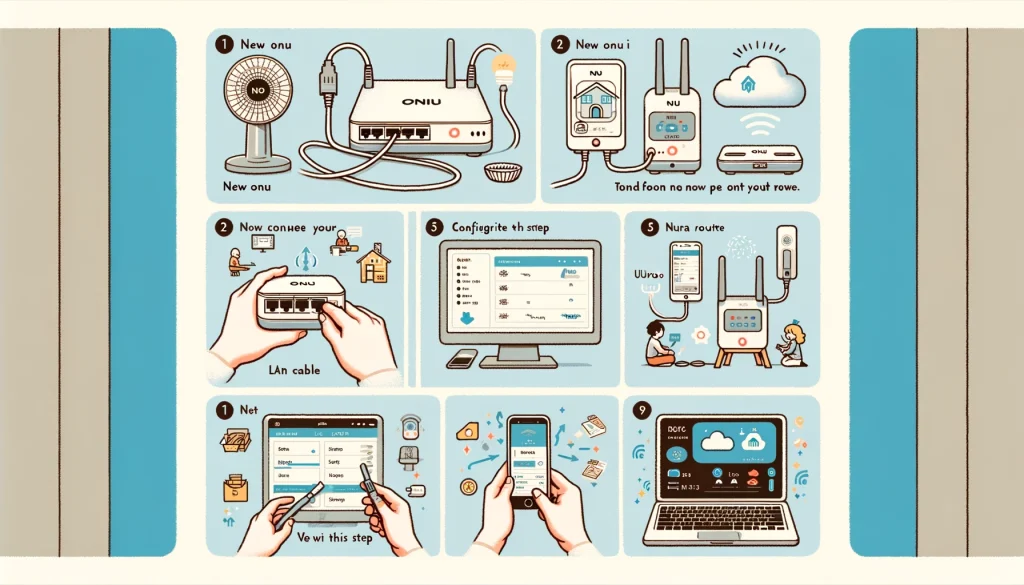
新しいONUを導入した後は、NURO光のルーターと正しく連携させる必要があります。これにより、インターネット接続がスムーズに行えるようになります。以下の手順に従って、ルーターとの連携を設定してください。
1. ルーターとONUの接続
まず、ルーターと新しいONUを接続します。以下の手順で行います:
- LANケーブルを用意する
- ONUとルーターを接続するためにLANケーブルが必要です。通常、これらのケーブルはルーターやONUに同梱されています。
- ONUのLANポートにケーブルを差し込む
- 新しいONUには複数のLANポートがあり、そのうちの1つにLANケーブルを差し込みます。ポートの位置は、ONUの取扱説明書を参考にしてください。
- ルーターのWANポートにケーブルを差し込む
- LANケーブルのもう一方の端をルーターのWANポートに差し込みます。WANポートは通常、色やラベルで他のポートと区別されています。
2. ルーターの設定
次に、ルーターの設定を行います。以下の手順で設定を行います:
- ルーターの電源を入れる
- ルーターの電源を入れます。電源ケーブルをコンセントに差し込み、ルーターの電源ボタンを押してオンにします。
- パソコンやスマートフォンを接続する
- パソコンやスマートフォンをルーターのWi-Fiネットワークに接続します。Wi-Fiのネットワーク名(SSID)とパスワードは、ルーター本体に貼られたシールや取扱説明書に記載されています。
- ルーターの設定画面を開く
- インターネットブラウザを開き、ルーターの設定画面にアクセスします。通常、設定画面のURLは「http://192.168.1.1」や「http://192.168.0.1」です。ブラウザのアドレスバーに入力してアクセスします。
- ログインする
- ルーターの設定画面にログインします。ログイン情報(ユーザー名とパスワード)は、取扱説明書に記載されています。初期設定の場合、ユーザー名は「admin」、パスワードは「password」となっていることが多いです。
- インターネット接続の設定を確認する
- 設定画面で「インターネット接続」や「WAN設定」などの項目を探し、ONUとの接続が正しく設定されているか確認します。特に「自動取得」や「PPPoE設定」などが正しく設定されているか確認しましょう。
3. 接続の確認
最後に、接続が正しく行われているか確認します:
- インターネットに接続する
- パソコンやスマートフォンでインターネットブラウザを開き、ウェブページが正常に表示されるか確認します。
- Wi-Fi接続の確認
- 家庭内のすべてのデバイス(スマートフォン、タブレット、パソコンなど)がWi-Fiネットワークに接続できるか確認します。
新しいONUを導入した後、NURO光のルーターと正しく連携させることは、快適なインターネット環境を維持するために非常に重要です。手順に従って設定を行い、インターネット接続がスムーズに行えるようにしましょう。設定に問題がある場合は、NURO光のサポートに問い合わせてください。
9. 交換申請の設定と進捗状況
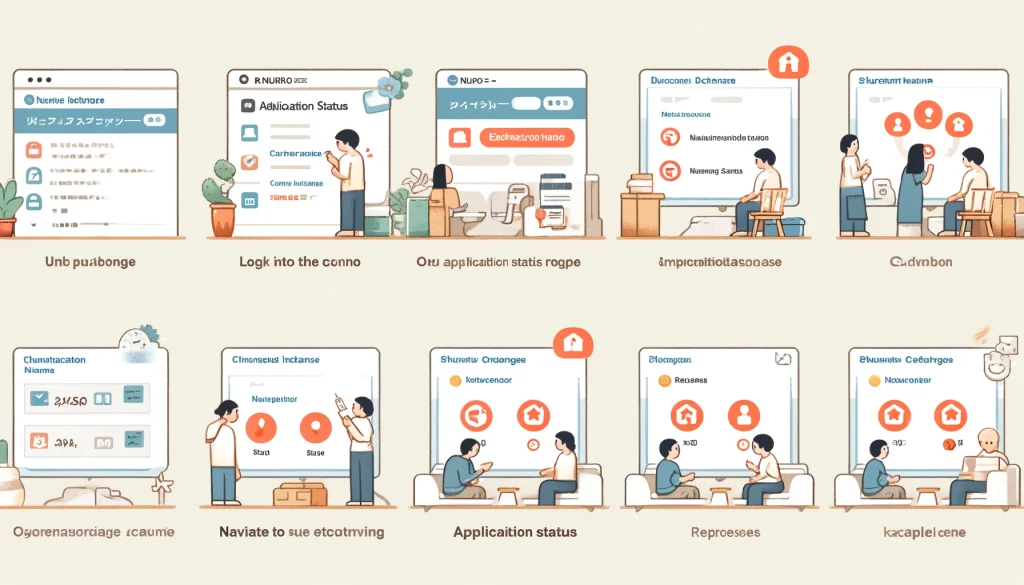
ONUの交換申請を行った後、その進捗状況を確認する方法について説明します。これにより、交換作業がどの段階にあるかを把握し、安心して待つことができます。
進捗状況の確認方法
- 公式サイトのマイページにアクセス
- NURO光の公式サイトにアクセスし、ログインページを開きます。
- ログインには、契約時に登録したメールアドレスとパスワードが必要です。
- ログインする
- ログインページで、メールアドレスとパスワードを入力してログインします。ログイン情報を忘れた場合は、「パスワードを忘れた場合」リンクをクリックして、再設定手続きを行ってください。
- マイページで交換申請の確認
- ログイン後、マイページのメニューから「交換申請状況」や「申請履歴」といった項目を探します。
- このページでは、現在の申請状況が表示されます。例えば、「申請受理」、「発送準備中」、「発送済み」などのステータスが確認できます。
定期的な確認の重要性
申請後は、定期的に進捗状況を確認することをお勧めします。これにより、交換作業の進行状況を把握でき、問題が発生した場合には迅速に対処できます。また、交換機器が発送された後は、到着予定日を確認しておくことで、受け取りの準備をスムーズに行うことができます。
交換申請のトラブルシューティング
もし、申請状況に不明点がある場合や、進捗が進んでいないように感じた場合は、以下の方法で対応してください:
- カスタマーサポートに問い合わせ
- 公式サイトのサポートページから、カスタマーサポートに問い合わせます。電話やメールでの問い合わせが可能です。
- 申請内容の確認
- マイページで入力した申請内容に不備がないか再確認します。特に、連絡先情報や故障内容が正しく入力されているかを確認しましょう。
NURO光のONUを交換してくれないの?まとめ
以上が、NURO光のONUを交換してくれないと困っているあなたへ向けた情報です。この記事が、ONUの交換手続きをスムーズに進める手助けとなれば幸いです。何か不明点や追加の質問がある場合は、公式サイトのサポートページを活用してください。皆様が快適なインターネット環境を維持できることを願っています。
あわせて読みたい記事・コラム・ストーリー





